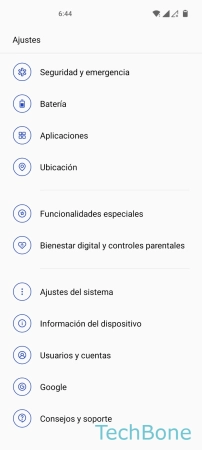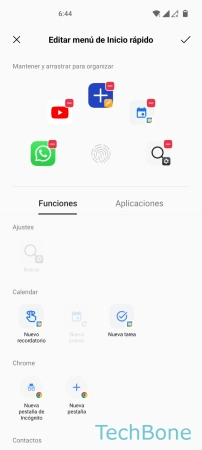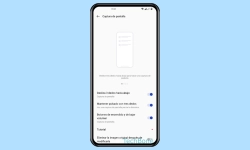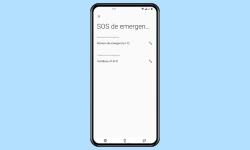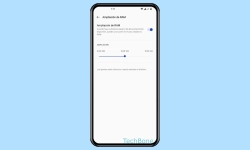OnePlus - Usar y Configurar el Inicio Rápido de Funciones mediante el Lector de Huellas
El sensor de huellas dactilares situado bajo la pantalla también se puede usar para iniciar aplicaciones u otros accesos directos, como explicamos a continuación.
Escrito por Denny Krull · Última actualización el
El dispositivo OnePlus ofrece un inicio rápido de aplicaciones y funciones manteniendo presionado el sensor de huellas en la pantalla. Aquí mostramos cómo activar la función de inicio rápido y cómo editar el menú con los accesos directos para el inicio rápido.
El sensor de huellas dactilares se usa en primer lugar para desbloquear el móvil OnePlus, pero puede hacer mucho más de lo esperado. Se puede usar para realizar un inicio rápido de varias funciones, como Mapas, Mensajes o una búsqueda rápida, y es una alternativa útil a los ajustes rápidos de la barra de estado. Para ello, el menú de inicio rápido ofrece cinco accesos directos de libre asignación para abrir aplicaciones, realizar un inicio rápido de la cámara o realizar una marcación rápida a los contactos. Así, una de las acciones definidas se puede iniciar directamente desde la pantalla de bloqueo manteniendo el lector de huellas dactilares. La única condición para ello es que se reconozca una huella registrada.
Activar/Desactivar
La activación o desactivación del inicio rápido de apps mediante el escáner de huellas dactilares se realiza en las funcionalidades especiales, tras lo cual sólo hay que mantener el sensor con la pantalla apagada para poder ejecutar los accesos directos de inicio rápido de apps y otras aplicaciones o funciones seleccionadas.
Nota: El inicio rápido con el lector de huellas es independiente de la configuración de la Pantalla Siempre Activa (Always On Display).
Editar Menú de Inicio Rápido
Para el inicio rápido de apps y funciones mediante el lector de huellas, el usuario puede definir hasta cinco accesos directos diferentes que están disponibles para su selección en un semicírculo. Para ello, las opciones se dividen en las categorías "Funciones" y "Aplicaciones" y se pueden editar, mover o quitar en cualquier momento.
También se añaden nuevas funciones de inicio rápido si se ha instalado la app correspondiente. Por ejemplo, tras instalar la app Firefox, se puede añadir un acceso directo para una pestaña privada (modo incógnito) o una pestaña para buscar información rápidamente en Internet.
La lista de funciones es larga, de modo que, por ejemplo, se pueden seleccionar los siguientes accesos directos, que están ordenados por categorías de aplicaciones:
- Descargas (Google Files)
- Limpiar (Google Files)
- Redactar correo electrónico (Gmail)
- Búsqueda en Google
- Google Noticias
- Mis aplicaciones en Play Store
- Contactos para marcación directa
- Mapas
- Abrir gestor de archivos
- Enviar un SMS/MMS
- Nueva tarea o recordatorio
- Cronómetro, temporizador y alarma (alarmas)
Además de las funciones, también es posible realizar un inicio rápido de aplicaciones, para el que se pueden seleccionar todas las aplicaciones instaladas en el dispositivo. Así, aplicaciones como WhatsApp, Teléfono, Mensajes, Chrome, Instagram o incluso aplicaciones de juegos se pueden iniciar directamente desde la pantalla de bloqueo.
Preguntas más frecuentes (FAQ)
¿Qué es el inicio rápido con el lector de huellas?
Se puede activar o desactivar el inicio rápido de aplicaciones mediante el sensor de huellas en cualquier momento en las funciones especiales en el móvil OnePlus. Este menú ofrece la ejecución directa de las aplicaciones o funciones instaladas.
¿Cómo lanzar aplicaciones más rápido?
La ejecución de aplicaciones mediante un inicio rápido en la pantalla de bloqueo puede configurarse en cualquier momento. Tras activar el inicio rápido de apps con el lector de huellas, simplemente hay que mantener el lector de huellas dactilares cuando la pantalla está apagada, lo que hará que las aplicaciones y funciones especificadas estén disponibles para su selección mediante un inicio rápido.
¿Cómo editar el menú de inicio rápido?
El menú de inicio rápido mediante el sensor de huellas dactilares ofrece un máximo de 5 accesos directos diferentes que el usuario puede definir. Al editar el menú de inicio rápido mediante el lector de huellas, se puede añadir, mover, ordenar o eliminar una gran variedad de aplicaciones y funciones.